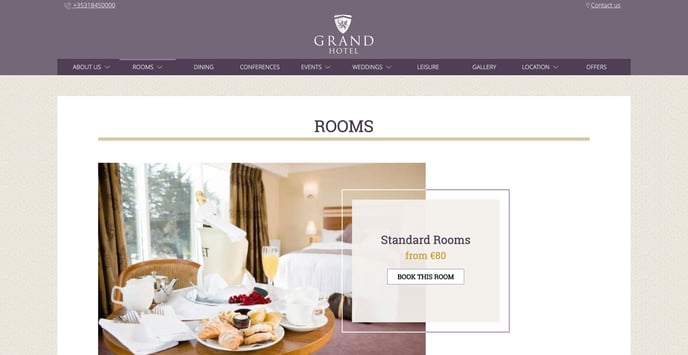Jak mohu přidat speciální nabídky?
Obsah speciálních nabídek je přímo načítán z rezervačního systému a zobrazován různými způsoby na webových stránkách.
Informace je třeba nejprve zadat do systému Super Admin a vytvořit cenové skupiny, než budou jakékoliv nabídky a pokoje zobrazeny.
Pro přístup do této sekce přejděte na:
3. Optimise sales > Offers & Rooms
Menu pro nabídky a pokoje
Sekce níže umožňují řídit, jaké informace se zobrazují na různých místech webových stránek.
-
Nabídky pro desktop a tablet - Tyto nabídky se zobrazují na všech stránkách webových stránek v desktopové a tabletové verzi.
-
Mobilní nabídky - Tyto nabídky se zobrazují POUZE v mobilní verzi na všech stránkách webových stránek.
-
Mobilní rezervační stránka - Vybrané cenové skupiny se přenášejí do výsledků vyhledávání Mobilního rezervačního systému.
-
Vyskakovací nabídky - Zobrazují jednotlivé nabídky jako vyskakovací okno na domovské stránce.
-
Výběr pokojů - Tyto nabídky jsou nastaveny jako soukromé a zobrazeny jako typy pokojů v rozbalovacím menu na kalendáři rezervačního systému. Pokud nejsou vybrány žádné pokoje, ovládací prvek pro výběr pokojů se na webových stránkách nezobrazí.
-
Stránky pokojů - Tyto nabídky jsou nastaveny jako soukromé a zobrazeny POUZE na stránce pokojů na VŠECH zařízeních.

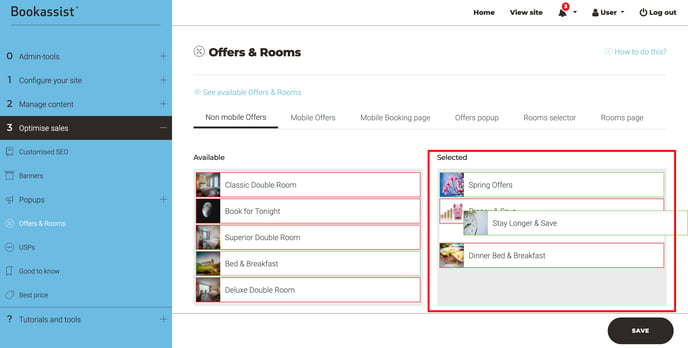
První odkaz je Zobrazit dostupné nabídky a pokoje. Po jeho výběru se otevře nové okno, které zobrazuje přímý přehled všech informací z rezervačního systému. Zde můžete prohlížet a ověřovat všechny informace. Pokud zde nejsou správné, nebude to správné ani na webových stránkách.



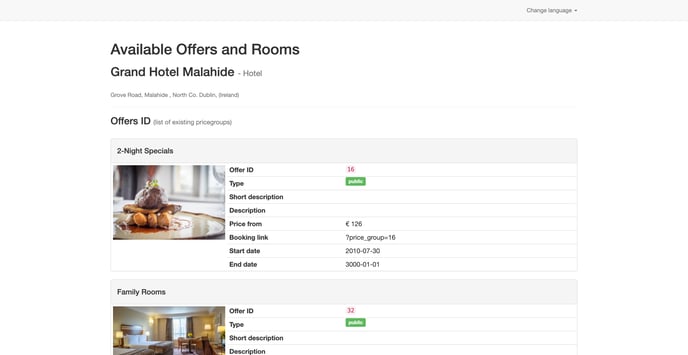
V systému CMS jsou tyto informace zobrazeny pouze jako shrnutí s obrázkem a názvem.

-
Zelené nabídky a pokoje jsou veřejné nabídky vašeho rezervačního systému.
-
Červené nabídky a pokoje představují soukromé nabídky vašeho rezervačního systému.
-
Pokud na pravé straně nejsou vybrány žádné nabídky, zobrazí se výchozí nastavení rezervačního systému (super admin), přičemž se zobrazí pouze zelené nabídky.
-
Přetažením červených nabídek na pravou stranu dojde k jejich zobrazení na webových stránkách a tím se přepíše výchozí nastavení rezervačního systému.
Nabídky pro desktop a tablet
Tyto nabídky se zobrazují na desktopových a tabletových verzích všech stránek webových stránek. Obvykle je najdete umístěné ve spodní části každé stránky v karuselu.
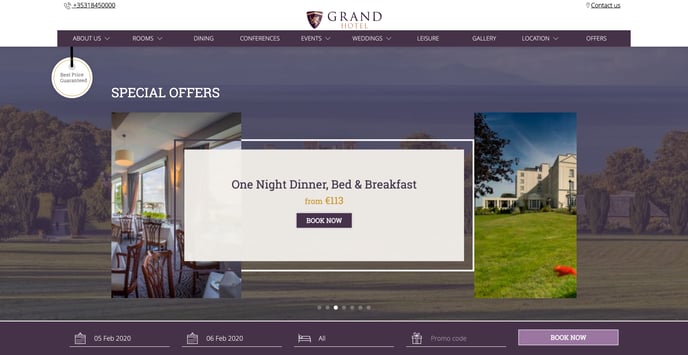
Také aktualizuje stránku se speciálními nabídkami.
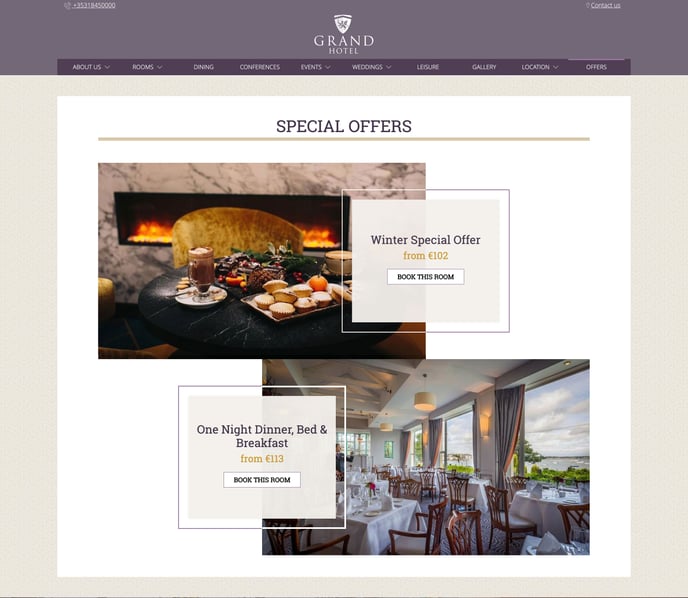

Mobilní nabídky
Tyto nabídky se zobrazují POUZE v mobilní verzi webových stránek na všech stránkách.
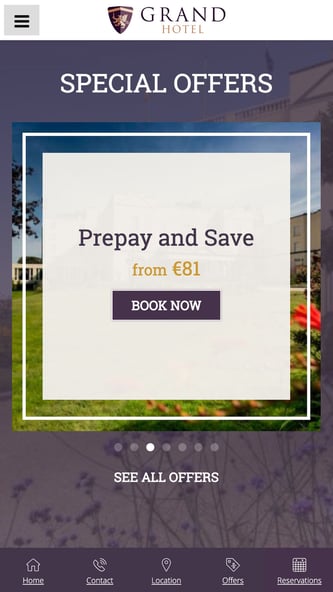

Mobilní rezervační stránka
Jakákoli nabídka vybraná na pravé straně bude převedena jako cenová skupina do výsledkové stránky Mobilního rezervačního systému.
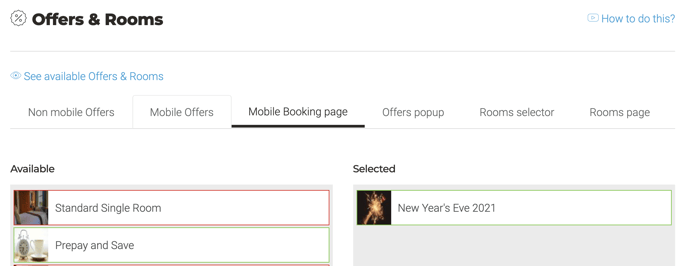
Jakmile je vyhledávání nasměrováno na stránku rezervací, dojde k přesměrování na mobilní aplikaci, kde je zahrnuta vybraná cenová skupina, což umožňuje zobrazení relevantních výsledků ve vyhledávání.
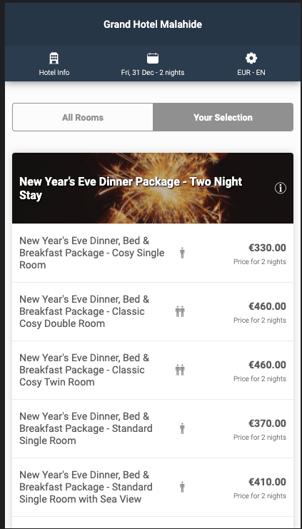
Vyskakovací nabídky
Zobrazuje jednotlivou nabídku jako vyskakovací okno na domovské stránce.
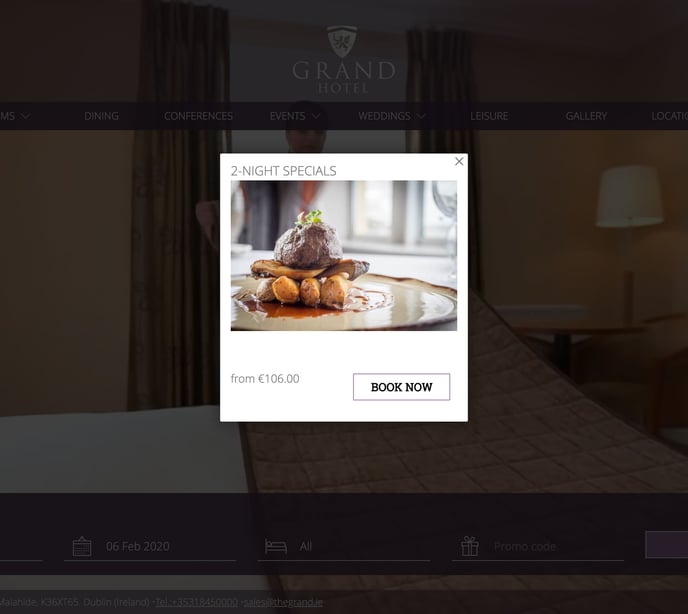
Výběr pokojů
Tyto nabídky jsou nastaveny jako soukromé a zobrazeny jako typy pokojů v rozbalovacím menu na kalendáři rezervačního systému. Pokud nejsou vybrány žádné pokoje, ovládací prvek pro výběr pokojů se na webových stránkách nezobrazí.
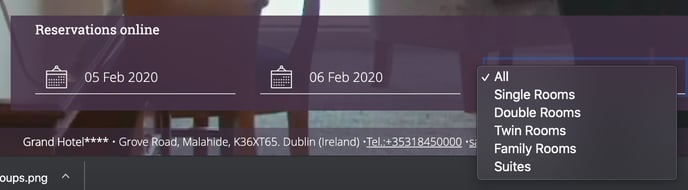
Stránky pokojů
Tyto nabídky jsou nastaveny jako soukromé a zobrazeny výhradně na stránce pokojů na všech typech zařízení.